

在我们工作和游戏的时候,有的时候想保存一下当前屏幕的内容,这时候就需要用到截图,平时我们截图的一般都会有QQ这类软件,今天我们就和大家分享Win10系统游戏中截图人两种解决方法。
第一种方法是利用快捷键PrtSc、Alt+PrtSc。
1.按键盘上的“PrtSc”键可以对整个屏幕进行截取,然而被截取下来的部分会以图片的形式被保存在剪贴板里。然后你可以在word文档或者QQ窗口,敲击键盘“Ctrl+v”把它粘贴出来。

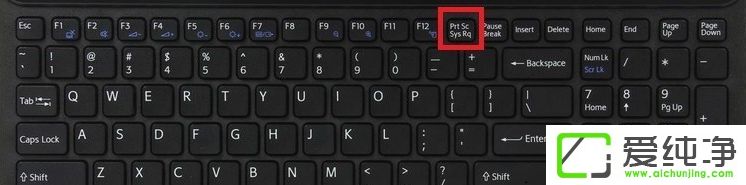
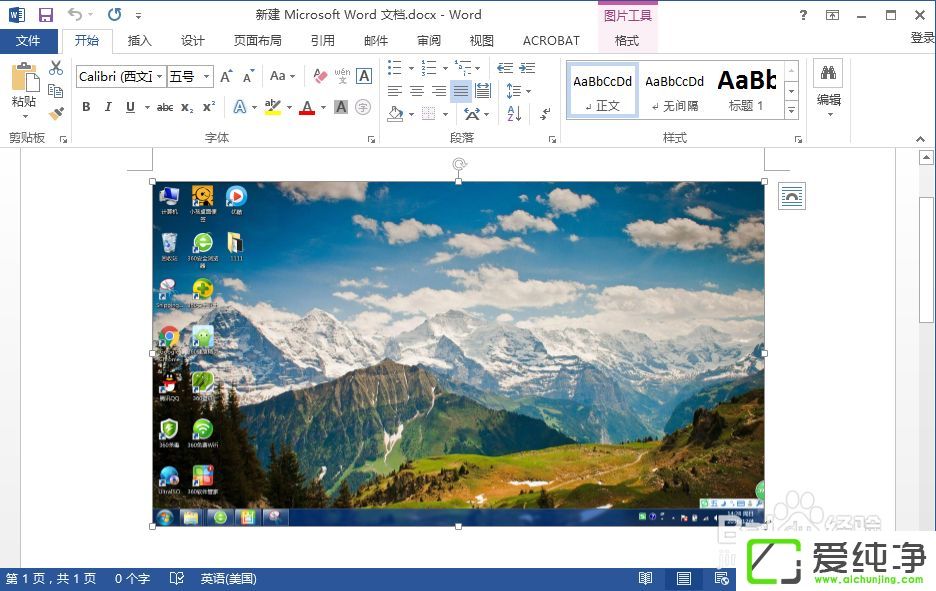
2.如果只是需要截取窗口,就敲击键盘上的Alt+PrtSc键,按完后系统会自动截取当前最前面的窗口到剪贴板里,然后同样也可以在word文档和QQ窗口,按“Ctrl+v”粘贴出来。
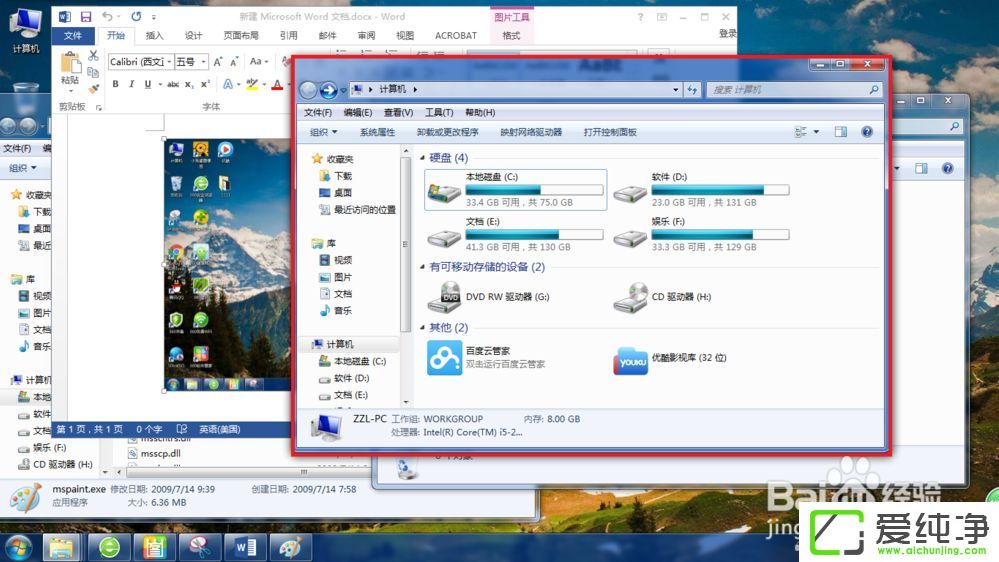
截图系统软件图解6
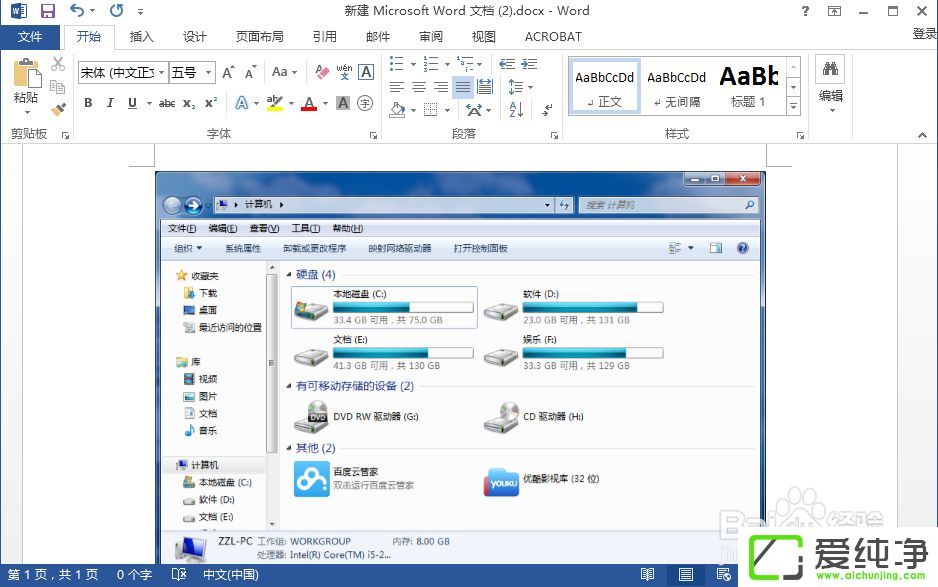
3.如果是想要把截取到的内容单独作为一个图片保存下来的话,可以先把它粘贴到word文档,然后点击鼠标右键,选择另存为,将它保存到桌面上即可。
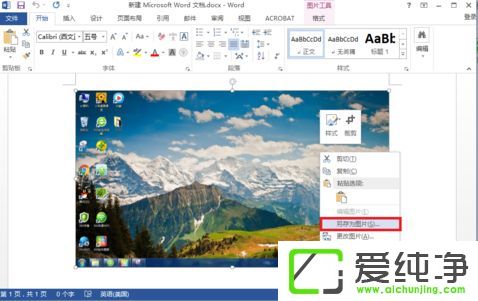
4.还有一个办法可以将截图的内容保存为图片文件,就是利用windows自带的画图工具。打开“画图”然后点鼠标右键把截图粘贴到画图软件中。刚被粘贴上去的图片边缘有一圈蚂蚁线,说明图片已被选中,点击裁剪后图片周围的白色背景被去掉,然后将图片保存到指定文件夹即可。
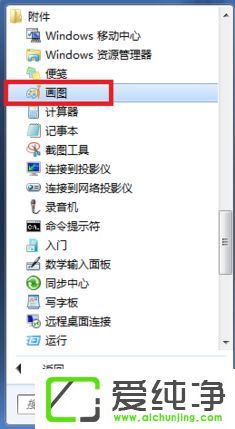
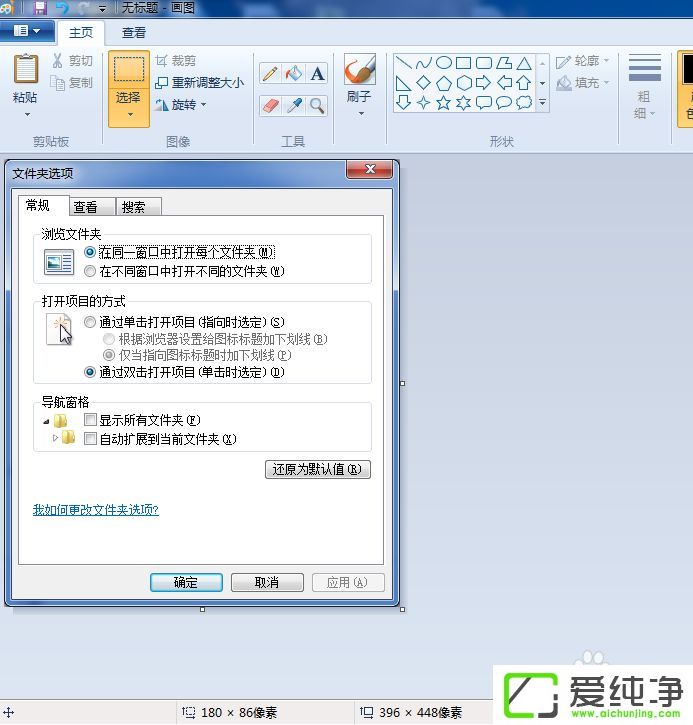
第二种方法是使用windows自带的截图工具。
现在完整的win7系统已经有自带的截图软件SnippingTool.exe。这可以从“C:/Windows/System32”里找到。不过有部分ghost系统可能将这个软件简化了,因此你也可以从网上下载一个来使用。
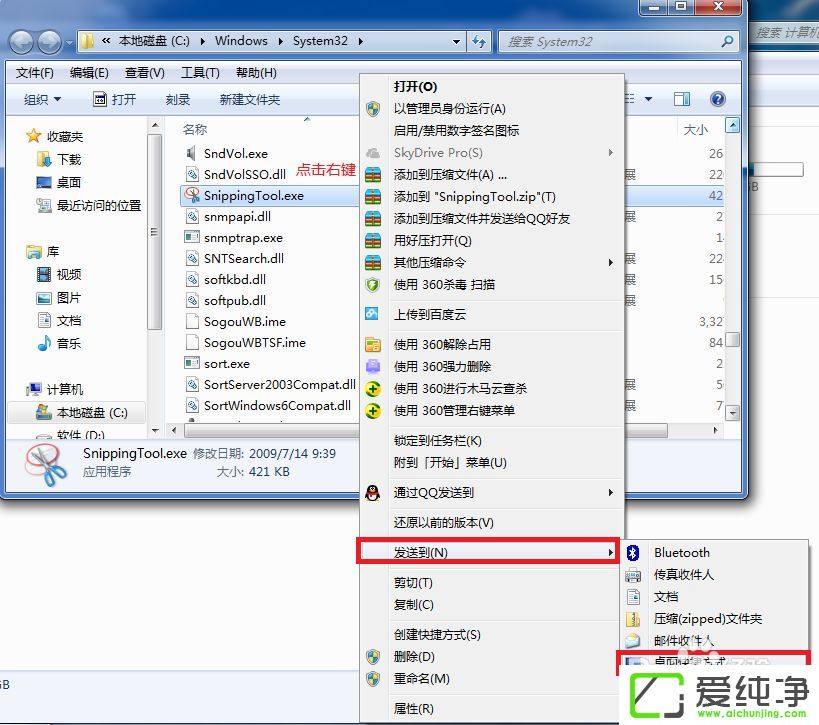
打开了之后,点击“新建”移动鼠标选择好要截图的内容之后,保存即可。
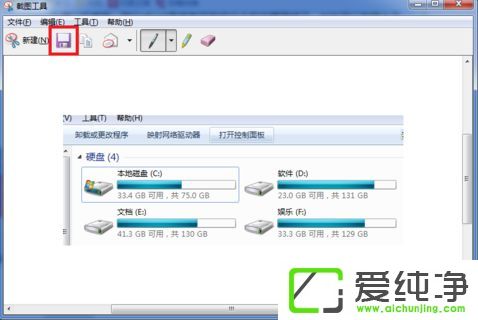
通过这些简单的步骤,您现在应该能够在Windows 10游戏中轻松地截取精彩瞬间。截图不仅是记录游戏回忆的好方法,还可以与朋友分享游戏中的成就或有趣的时刻。
| 留言与评论(共有 条评论) |